Destiny 2, joka tunnetaan myös nimellä Destiny 2: Uusi valo on ilmainen online-moninpeli ensimmäisen persoonan räiskintäpeli. Peli on pelattavissa Windowsilla, Macilla, PlayStation 4:llä ja 5:llä, Xbox Onella, Stadialla ja Xbox Series X:llä tai S:llä. Jotkut sen pelaajat kokevat FPS-pudotuksia ja joskus viiveitä. Tässä artikkelissa aiomme nähdä, miksi näin tapahtuu ja mitä sinun on tehtävä, jos Destiny 2 Lightfall kokee FPS-pudotuksia ja viiveitä.
Miksi Destiny 2 on niin myöhässä juuri nyt?
Jos olet tarkistanut Internet-yhteytesi, eikä siinä ole ongelmia, tarkista grafiikkaohjaimen tila. Destiny 2 on suoritettava uusimmalla ohjaimien versiolla, muuten pelaajat kokevat äkillisiä jumiutumisia pelissä.
Korjaa Destiny 2 Lightfall FPS -pudotukset ja viive
Jos kohtaat FPS-pudotuksia ja viivettä Destiny 2:ssa, noudata alla olevia ohjeita:
- Päivitä grafiikkaohjain
- Muuta pelin asetuksia
- Poista kaikki pelin välimuisti
- Säädä virtuaalimuistia
- Lopeta taustasovellukset
- Poista ylikellotus käytöstä
- Poista pelin sisäiset peittokuvat käytöstä
- Tarkista pelitiedostojen eheys
Aloitetaan.
1] Päivitä grafiikkaohjain
Grafiikkaohjaimen päivitys uusimpaan versioonsa on yksi vianmäärityksen perusratkaisuista. Kaiken pitäminen ajan tasalla on välttämätöntä, kun pelaajat eivät halua häiriötekijöitä pelaamisen aikana, erityisesti grafiikkaohjaimet. Varmista siksi, että olet päivittänyt laiteohjaimet, ja siirry sitten muihin ratkaisuihin.
2] Muuta pelin asetuksia
Pelin pelaaminen korkealla FPS-nopeudella ja korkeilla grafiikka-asetuksilla kuormittaa järjestelmää, minkä vuoksi koemme FPS-pudotuksia. Meidän on muutettava joitain pelin asetuksia tämän kuormituksen vähentämiseksi. Joten avaa peli ja paina Esc (Escape-painike) ja tee seuraavat muutokset.
- Näkökenttä: 90
- Anti-aliasing: SMAA
- Screen Space Ambient Occlusion: Off
- Tekstuurin anisotropia: 4x
- Tekstuurin laatu: Keskitasoinen
- Varjon laatu: Keskitaso
- Syvyysterävyys: Matala
- Ympäristön yksityiskohtien etäisyys: Keskitaso
- Lehtien yksityiskohtien etäisyys: Korkea
- Hahmon yksityiskohtien etäisyys: Korkea
- Motion Blurr: Pois
- Valon akselit: Keskikokoinen
- Tuulipulssi: Pois
- Kromaattinen poikkeama: Pois
- Renderöintiresoluutio: 100 %
- Film Grain: Off
Käynnistä nyt peli nähdäksesi, auttaako joidenkin asetusten muuttaminen.
3] Poista kaikki pelin välimuisti
Vianetsintäoppaan ensimmäisten ratkaisujen joukossa on oltava sen varmistaminen, että pelin välimuistit eivät ole vioittuneet. Jos se on vioittunut, se voi aiheuttaa FPS:n putoamisen, joten näiden välimuistien tyhjentäminen on välttämätöntä. Näin voit tehdä sen:
- Napsauta Win + R avataksesi Suorita-valintaikkunan ja liitä sitten %appdata%.
- Etsi ja avaa Bungie-kansio.
- Napsauta nyt DestinyPC-kansiota ja poista se.
Kun käynnistät pelin, nämä välimuistit asennetaan automaattisesti.
4] Säädä virtuaalimuistia
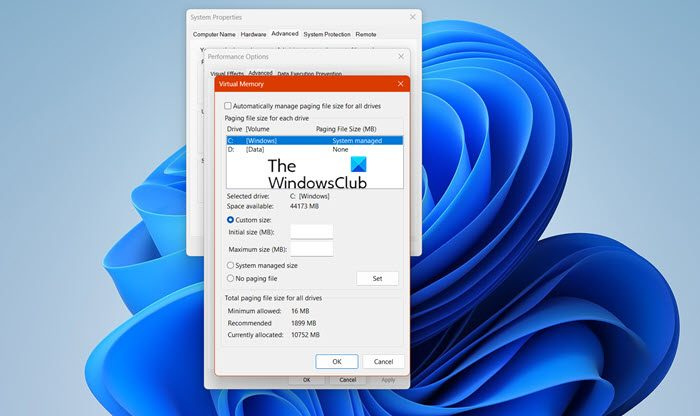
Tietokone ei voi tallentaa väliaikaisia pelitiedostoja, jos järjestelmässäsi on vähän virtuaalimuistia. Koska virtuaalimuistia tarvitaan runsaasti, aiomme tehdä lisää virtuaalimuistia , ja voit tehdä saman noudattamalla alla annettuja ohjeita:
- Kirjoita tehtäväpalkin hakuun ' Kehittynyt järjestelmä '. ja klikkaa Näytä järjestelmän lisäasetukset.
- Napsauta Järjestelmän ominaisuudet -kohdassa Pitkälle kehittynyt -välilehti ja siirry sitten Suorituskyky-osioon ja valitse asetukset -painiketta.
- Kerran Suorituskykyasetukset avautuu, mene osoitteeseen Pitkälle kehittynyt välilehti ja alla Virtuaalinen muisti , Klikkaa Muuttaa.
- Poista nyt rasti Hallitse automaattisesti kaikkien asemien sivutustiedoston kokoa -vaihtoehto ja korosta Windows-järjestelmäasemasi.
- Valitse Mukautettu kokovaihtoehto, muuta Alkukoko arvo ja Suurin koko arvosta korkeampi arvo ja valitse Aseta.
- Lopuksi valitse Käytä/OK koko matkan.
Kun olet suorittanut nämä vaiheet, käynnistä peli ja katso, toimiiko se nyt sujuvasti.
poikkeuksen rikkoutumispisteen raja-arvo on saavutettu 0x80000003
5] Lopeta taustasovellukset
Destiny 2 on resurssiintensiivinen peli, joka tarvitsee jakamatonta RAM-muistia, ja jos jokin muu tehtävä on käynnissä taustalla, se alkaa viivästyä. Tämän yhtälön vuoksi on parempi lopettaa taustalla käynnissä oleva tehtävä, jotta voit nauttia pelistä paremmin. Jos haluat nähdä, mikä sovellus syö resurssejasi, avaa Tehtävienhallinta. Siellä näet markkinoilla käynnissä olevat prosessit. Etsi sovelluksia, jotka ovat prosessoriintensiivisiä, napsauta niitä hiiren kakkospainikkeella ja napsauta sitten Lopeta tehtävä. Tee tämä jokaiselle resursseja käyttävälle sovellukselle ja tarkista, onko ongelma ratkaistu.
6] Poista ylikellotus käytöstä
Joo, ylikellotus nostaa FPS:ää ja parantaa jonkin verran pelin suorituskykyä, mutta tämä voi myös johtaa viivästymisongelmiin ja lopulta GPU-kaamiin. Siksi suosittelemme ylikellotuksen poistamista käytöstä yksinkertaisen ratkaisun vuoksi. Muussa tapauksessa voit valita toisen kokoonpanon, joka ei kaada GPU:ta.
7] Poista pelin sisäiset peittokuvat käytöstä
Siitä huolimatta pelin sisäisiä peittokuvia ovat mukava tapa parantaa pelin suorituskykyä, ne kuormittavat tietokonettasi ja siten peli alkaa viivästyä. Voit välttää tämän viiveen poistamalla pelin sisäiset peittokuvat käytöstä. Tämän tekeminen on tarpeeksi yksinkertaista, jos käytät Windowsin palkki, Napsauta sitten Win + I avataksesi Asetukset ja napsauta sitten Pelivaihtoehtoa. Sammuta nyt Avaa Xbox Game Bar tällä ohjaimen painikkeella.
Jos olet ottanut käyttöön Ristiriita tai Steam Overlay Muista myös poistaa ne käytöstä.
Lukea: Steam Overlay ei toimi Windows 11:ssä .
8] Tarkista pelitiedostojen eheys
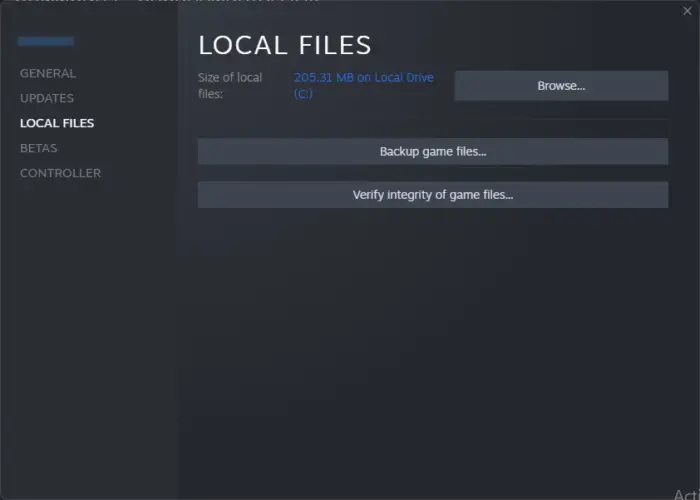
Pelitiedostojen tiedetään vioittuvan; joskus virustorjuntaohjelmistot ja palomuurit voivat myös auttaa tässä asiassa. Käytä tässä skenaariossa käynnistysohjelmaa tarkistaa pelin tiedostot ja korjaa ne sitten.
Steam
- Avaa pelin käynnistysohjelma ja siirry sen kirjastoon.
- Napsauta peliä hiiren kakkospainikkeella, valitse Ominaisuudet ja napsauta Paikalliset tiedostot -välilehteä.
- Valitse nyt Tarkista pelitiedostojen eheys -vaihtoehto.
Eeppisiä pelejä
- Avaa Epic Games -käynnistin.
- Siirry kirjastoon.
- Napsauta kolmea Destiny 2:een liittyvää pistettä ja napsauta sitten Vahvista.
Odota, että vahvistus on valmis; toivottavasti ei tule enää viiveitä.
Lue myös: Korjaa Destiny 2 -virhekoodi BROCCOLI Windows PC:ssä
Pitäisikö minun olla VSync Destiny 2:ssa?
Vastaus tähän kysymykseen riippuu pelikokemuksestasi. Jos pelaaja kokee usein näytön repeytymistä, suosittelemme Vsyncin ottamista käyttöön, mutta viiveen tapauksessa VSyncin poistaminen käytöstä on yleensä paras päätös.
Lukea: Korjaa Yhteys Destiny 2 -palvelinvirheeseen on katkennut .














